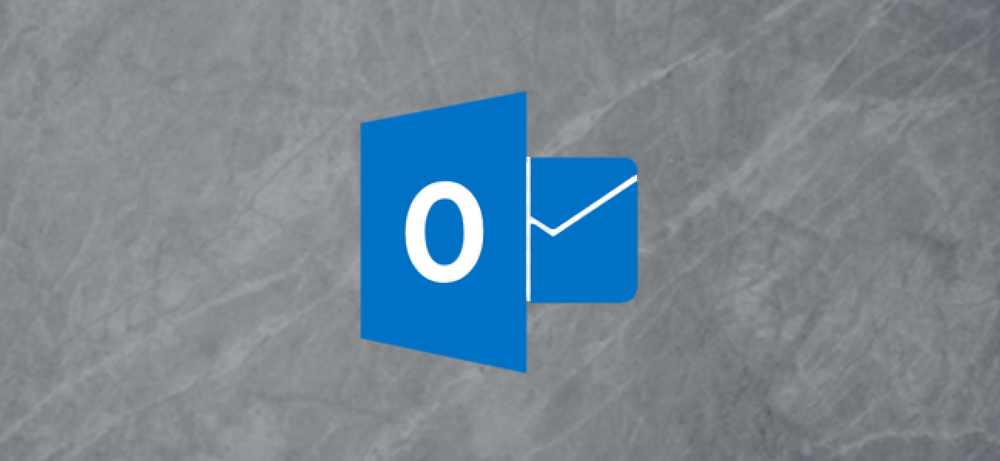Apa versi terbaru dari Microsoft Office?

Office 2019 adalah versi terbaru dari Microsoft Office untuk PC Windows dan Mac. Jika Anda berlangganan Office 365, Anda akan selalu menerima pembaruan untuk versi Office terbaru. Jika Anda membeli lisensi sistem tunggal tradisional, Anda harus membeli setiap versi baru untuk menerimanya.
Versi terbaru adalah Office 2019
Versi terbaru dari Microsoft Office adalah Office 2019, yang tersedia untuk PC Windows dan Mac. Microsoft merilis Office 2019 untuk Windows dan Mac pada 24 September 2018.
Versi Windows hanya berjalan pada Windows 10. Jika Anda masih menggunakan Windows 7, Office 2016 adalah versi terbaru yang dapat Anda gunakan. Versi Mac mendukung macOS 10.12 Sierra, macOS 10.13 High Sierra, dan macOS 10.14 Mojave.
Ada juga aplikasi Office untuk iPhone, iPad, Android, dan web. Ini selalu terkini dengan perangkat lunak terbaru.
Versi Office 2019 yang disediakan dengan layanan berlangganan Microsoft Office 365 sedikit berbeda dari versi tradisional Office 2019, meskipun namanya. Aplikasi Office yang tersedia melalui layanan berlangganan Office 365 menerima fitur-fitur baru sebelum salinan standar mandiri Office 2019 lakukan. Jadi, jika Anda memiliki Office 365, Office 2019 bukan masalah besar.
Jika Anda tidak menggunakan Office 365, beralih dari Office 2016 ke Office 2019 bukanlah peningkatan yang signifikan. Office 2019 mencakup fitur-fitur baru seperti peningkatan tinta di semua aplikasi (dengan pena, jari, atau mouse), efek transisi PowerPoint Morph yang dapat Anda gunakan di antara slide, "Kotak Masuk Berfokus" untuk Outlook yang memisahkan email terpenting Anda dari yang kurang penting , dan beberapa fitur lainnya.

Cara Memeriksa apakah Anda Memiliki Versi Terbaru
Untuk memeriksa versi Microsoft Office yang Anda gunakan di Windows, buka aplikasi Office seperti Word atau Excel, lalu klik menu "File" di sudut kiri atas jendela.

Klik opsi "Akun" di menu bilah sisi. Lihat di bawah "Informasi Produk" di sisi kanan layar Anda, dan Anda akan melihat versi Office mana yang Anda gunakan.
Jika Anda tidak melihat opsi "Akun", klik "Bantuan".
Pada tangkapan layar di bawah, kami menggunakan Microsoft Office 365 ProPlus. Ini adalah versi Office 365.

Anda juga dapat menggulir ke bawah dan melihat klik tombol "Tentang" di halaman Akun - misalnya, "Tentang Kata" di Microsoft Word - untuk menemukan informasi lebih lanjut.
Di sebelah tombol "Tentang", Anda juga akan melihat versi dan saluran rilis aplikasi Office Anda. Pada tangkapan layar di bawah, kami menggunakan versi 1809, yang dirilis pada September 2018, dan kami berada di saluran pembaruan bulanan. Saluran semi-tahunan lebih lambat dan bermanfaat untuk organisasi yang menginginkan pembaruan yang lebih jarang.

Misalnya, jendela ini mengklarifikasi bahwa kami menggunakan Microsoft Word untuk Office 365 versi 32-bit.

Pada Mac, klik opsi "Tentang" di menu aplikasi untuk menemukan informasi ini.
Misalnya, di Microsoft Word, klik Word> About Word. Di Microsoft Excel, klik Excel> Tentang Excel.

Cara Memperbarui ke Versi Terbaru
Cara Anda memperbarui tergantung pada cara Anda membeli Microsoft Office. Jika Anda berlangganan layanan berlangganan Office 365, Anda akan selalu memiliki versi terbaru Microsoft Office.
Anda dapat memeriksa pembaruan dengan mengklik File> Akun> Opsi Pembaruan> Perbarui Sekarang di aplikasi Office. Namun, kecuali Anda menonaktifkan pembaruan, yang tidak disarankan, Office akan selalu memperbarui sendiri di latar belakang.

Office 365 memiliki saluran pembaruan yang berbeda. Versi konsumen standar Office 365 ada di saluran “Bulanan” yang menerima fitur baru dan pembaruan lainnya setiap bulan. Namun, jika Anda menginstal versi Office melalui langganan Office 365 ProPlus organisasi Anda, Anda mungkin berada di saluran "Semi-tahunan". Saluran ini hanya mendapat pembaruan dengan fitur-fitur baru setiap enam bulan sekali. Anda akan segera menerima pembaruan keamanan - hanya fitur Microsoft Office baru yang ditunda.
Anda dapat beralih ke saluran bulanan jika Anda berada di saluran semi-tahunan dan ingin menerima pembaruan fitur yang lebih sering. Untuk melakukannya, unduh dan jalankan perbaikan pengalih saluran Office Microsoft. Ini akan mengubah saluran pembaruan produk Office Anda dan secara otomatis mulai mengunduh versi baru.

Jika Anda tidak memiliki Office 2019, Anda bisa mendapatkannya dengan berlangganan ke layanan berlangganan Microsoft Office 365 atau dengan membeli satu PC atau lisensi Mac Office 2019 dan memasangnya di sistem Anda.
Jika Anda memilih untuk membeli Office 2019 alih-alih berlangganan Office 365, Anda tidak akan secara otomatis diperbarui ke rilis utama Office berikutnya. Namun, jika Anda berlangganan Office 365, Anda akan secara otomatis diperbarui dengan perangkat lunak Office terbaru.
Office 365 adalah kesepakatan yang sangat bagus jika Anda ingin menginstal Office di lebih dari satu PC. Office 365 Personal berharga $ 70 per tahun dan memungkinkan Anda menginstal Office di satu PC atau Mac. Namun, Office 365 Home biaya $ 100 per tahun dan memungkinkan Anda menginstal Office di hingga lima PC atau Mac - atau kombinasi keduanya. Satu salinan Office 2019 untuk Windows atau Mac yang berdiri sendiri berharga $ 150, dan itu hanya untuk satu perangkat.

Jika Anda membayar Office 2016 alih-alih berlangganan Office 365, kami sarankan Anda tetap menggunakannya dan jangan repot-repot membayar Office 2019.